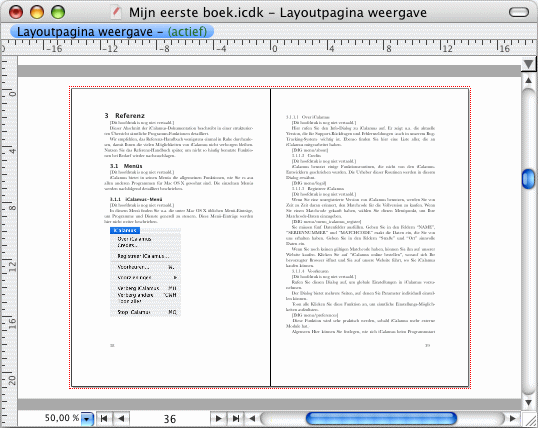iCalamus > Schnelleinstieg > Boek > Dokument-Finishing
Index
iCalamus > Schnelleinstieg > Boek > Dokument-Finishing
Index
[Deze sectie is nog niet vertaald.]
Unabhängig davon, ob Ihr Buchinhalt Vorschaltseiten bekommt of nicht, hat es sich eingebürgert, die Umschlagseiten 1 + 2 beim Nummerieren der Buchinhaltseiten mitzuzählen en somit den Buchinhalt frühestens bei Seitennummer 3 beginnen zu lassen.
Stellen Sie das bitte ein. – Wie? Sie wissen nicht, wie? Na,
jetzt sollten Sie aber allmählich mit dem Seite-Inspektor vertraut
sein. Im Aktion-Menü des Seite-Inspektors finden Sie den Menüpunkt
Bewerk paginanummering
. Ein Klick, en Sie sehen den folgenden
Dialog:
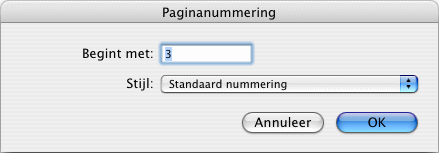
Stellen Sie dort bitte die Startziffer 3
ein. Fertig. Aber
sehen können Sie davon noch nichts. Die Seiten-Symbole im
Seite-Inspektor behalten die physikalischen Seitennummern (und das aus
gutem Grund).
Um die Seitennummern automatisch erzeugen zu lassen en sichtbar zu machen, wechseln wir jetzt die Ansicht. Ja genau, die Ansicht. Bisher haben Sie das Dokument in der layoutpagina weergave bearbeitet. Klicken Sie bitte einmal am rechten Rand des Dokumentfensters oberhalb des senkrechten Sliders auf das dunkelgraue, nach unten zeigende driehoek. Dann sehen Sie ein Menü, in dem Sie verschiedene Ansichten des Dokuments auswählen können.
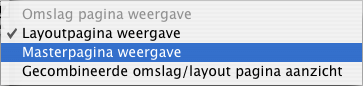
Wählen Sie die masterpagina weergave aus. Anschließend zeigt Ihr
Dokumentfenster nicht mehr den Buchinhalt, sondern eine leere
masterpagina namens Standaard masterpagina
. (Es steht Ihnen
frei, sie später in Paginierung
of so ähnlich umzubenennen.)

Das Dokument-Hilfsraster ist hier ebenfalls sichtbar. Ziehen Sie nun zwei neue Textrahmen auf, sodass sie genau eine Rasterzeile unter dem Satzspiegel Ihres Buches liegen.
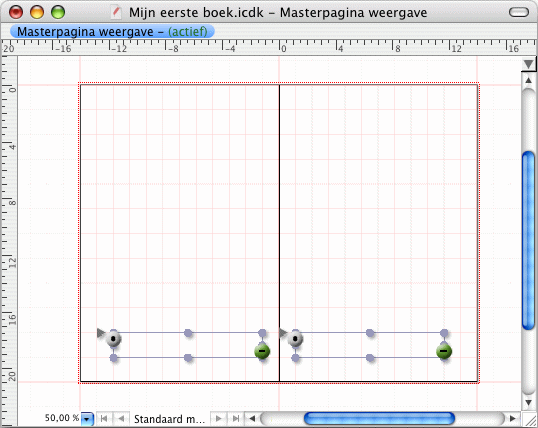
Erzeugen Sie jetzt bitte im Textlineal-Inspektor zwei neue Textlineale mit denselben Einstellungen wie in den nachfolgenden Abbildungen gezeigt en weisen Sie sie den beiden Textrahmen entsprechend zu.
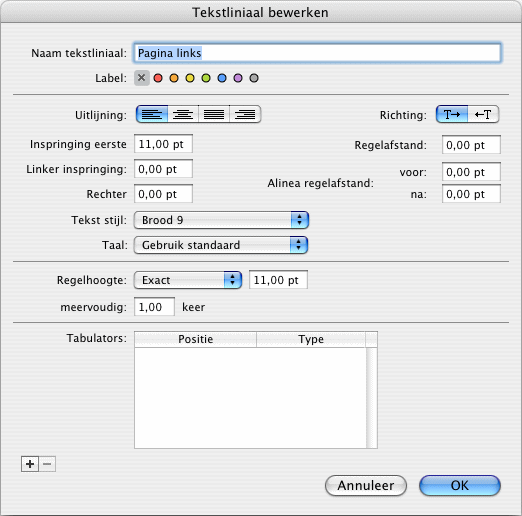
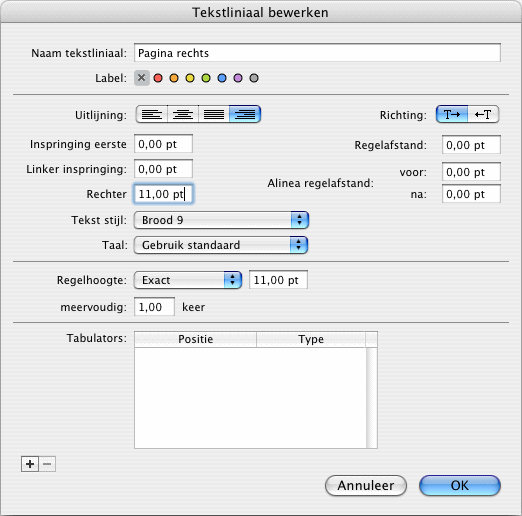
Hint: Sie können Textlineale einem leeren Textrahmen sehr einfach zuweisen, indem Sie den Textrahmen doppelklicken en anschließend im dann sichtbaren Textlineal oberhalb des Textrahmens auf den Textlineal-Namen klicken. Sie sehen dann ein Menü, aus dem Sie das gewünschte Textlineal auswählen können.
Geben Sie jetzt bitte im linken Textrahmen eine Leerzeile ein
(einmal [Return] drücken) en fügen Sie dann bitte ein Textfeld
Seitennummer
danach ein. Dazu müssen Sie einen [Ctrl]-Klick
auf den Textrahmen machen en im Kontext-Menü unter Textfeld
einfügen
den Untermenüpunkt Seitennummer einfügen
aufrufen. Wiederholen Sie diese Schritte voor den rechten Textrahmen.
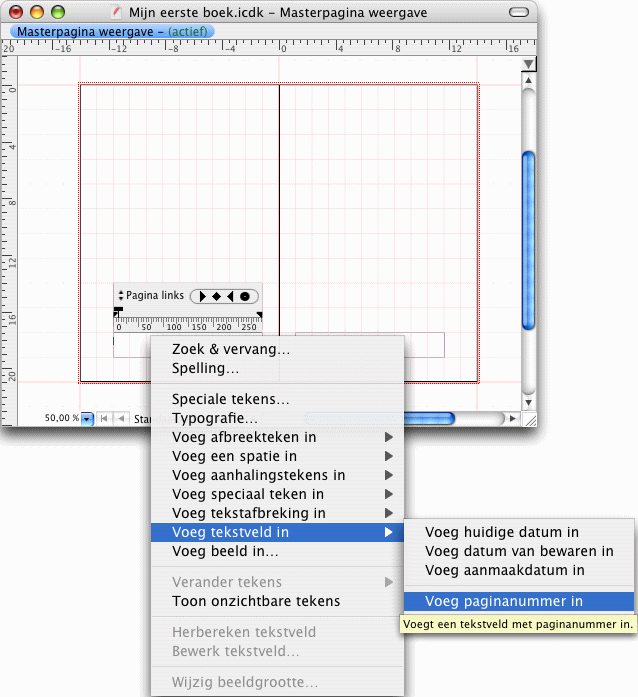
Anschließend sollten Ihre beiden Textrahmen so aussehen:
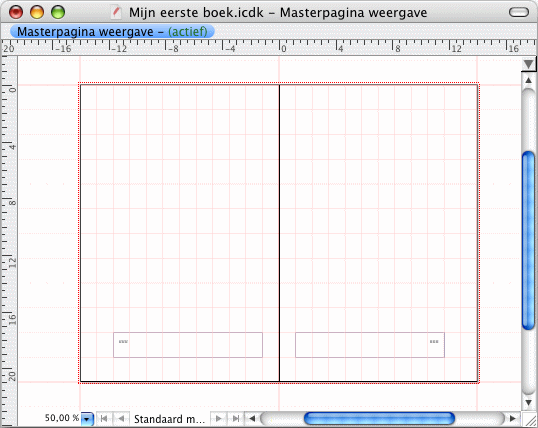
Schauen Sie sich ruhig mal genauer an, was Sie da angestellt haben.
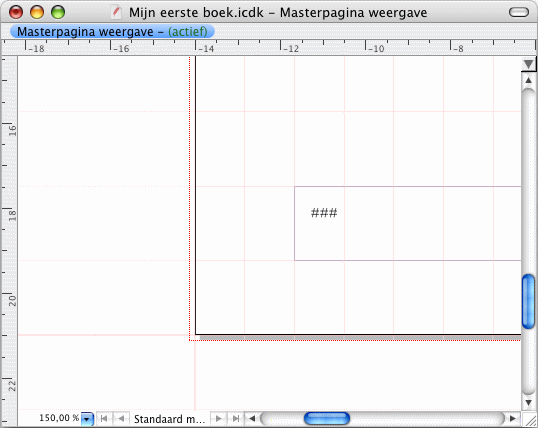
Sie sehen den Platzhalter-Text ###
. Überrascht? Falls Sie
jetzt eine Seitennummer, z.B. die Nummer 3 erwartet hatten, müssen
wir mal kurz über Textfelder sprechen. Ein Textfeld ist ein
Platzhalter voor einen anderen Text. Wenn Sie ein Textfeld voor
Seitennummern in einem Textrahmen einfügen, wird dieses Textfeld auf
masterpagina's nicht durch eine wirkliche Seitennummer ersetzt,
sondern nur auf Layoutseiten. Was daran so praktisch ist, sehen Sie
sofort.
Schalten Sie jetzt bitte die Dokument-Ansicht wieder zurück zur layoutpagina weergave.
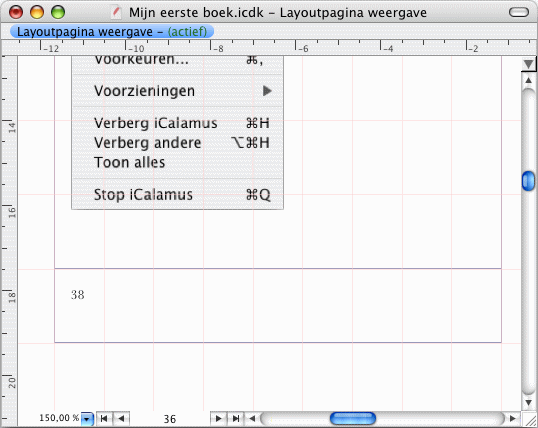
Überraschung! Auf den Layoutseiten Ihres Buches wird jetzt überall an der richtigen Position die richtige Seitennummer angezeigt. Beachten Sie in der obigen Abbildung die gezeigte Seitennummer 36 en die tatsächliche Seitennummer 34. Stimmt doch, nicht wahr? (Sie haben ja im Seite-Inspektor vorhin eingestellt, dass die paginanummering bei 3 beginnen soll.)
Wenn Sie jetzt noch die Rahmen-Hilfslinien en das Dokument-Hilfsraster (im Ansicht-Menü) unsichtbar schalten, sieht das Buch doch schon fast aus wie gedruckt, oder?